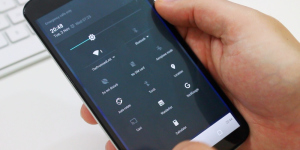
Özel Hızlı Ayarlar - Android Hızlı Ayarlar Paneline kendi öğelerimizi ekleyin
Üst perdenin aşağı kaymasından kaynaklanan hızlı ayarlar paneli, akıllı telefon arayüzünün ve Android işletim sistemindeki tabletlerin önemli bir parçasıdır. Bu menü, gadget'ınızın en gerekli ve önemli işlevlerini içerir. Android 6.0 Marshmallow'un piyasaya sürülmesiyle, geliştirici kullanıcıların bu panelin içeriğini elemanlarıyla değiştirmelerine ve desteklemelerine izin verdi.
Üst perdenin aşağı kaymasından kaynaklanan hızlı ayarlar paneli, akıllı telefon arayüzünün ve Android işletim sistemindeki tabletlerin önemli bir parçasıdır. Bu menü, gadget'ınızın en gerekli ve önemli işlevlerini içerir. Çıkışla Android 6.0 Marshmallow Geliştirici, kullanıcıların bu panelin içeriğini öğeleriyle değiştirmelerine ve desteklemelerine izin verdi.
Bu uygun panel, Android'in beşinci versiyonunda ortaya çıktı. Yardımı ile Wi-Fi'ye birkaç tıklamayla bağlanabilir, ekranın ekranı açabilir ve devre dışı bırakabilir ve diğer birçok işlev ve özellike erişimi kolaylaştırabilirsiniz. Ancak, “perde” altında olmayan bir uygulamaya erişmeniz gerekiyorsa veya en sevdiğiniz web sitesinin etiketini yükleyin, şimdi bunu yapmak mümkündür. Aynı zamanda, akıllı telefonunuzun kök sağa ve diğer gelişmiş özelliklerine gerek yoktur.
Android işletim sisteminin geliştiricilerinin ona bir işlev eklemesi nedeniyle bu tür özelleştirme mümkün oldu. Sistem kullanıcı arayüzü tuner. Eklendiği sırada deneyseldi. Uygulamayı kullanmadan önce Özel Hızlı Ayarlar Cihazınızın ayarlarına girmeniz gerekir. Öğeyi seçin "Ek ayarlar" Ve yukarıdaki işlevi etkinleştirin. Artık herhangi bir uygulamanın simgesini hızlı erişim paneline ekleyebilirsiniz.
Açıklanan işlev, hızlı başlangıç \u200b\u200bpanelinde çeşitli öğelerin görüntülenmesini açıp kapatmanıza olanak tanır. Yüzde olarak görüntülenen pil şarj göstergesini bile ekleyebilirsiniz. Ve bunun için ek uygulamalar yüklemenize gerek yoktur.
Ve uygulamayı hızlı başlangıç \u200b\u200bpaneline yüklemek için uygulamaya öğelerinizi eklemek için Özel Hızlı Ayarlar. Bunu yapmak için simgeye tıklamanız gerekir Sistem kullanıcı arayüzü tuner. Görünen hızlı ayarların tasarımcısında, her öğenin konumunu seçip ekleyebilirsiniz. Bunu yapmak için seçeneği seçmeniz gerekiyor "Hızlı Erişim Düğmesi Ekle". Sonra yeni bir simge oluşturabilirsiniz.
Her yeni rozet için bir isim ayarlayabilir ve görünüşünü seçebilirsiniz. Hızlı başlangıç \u200b\u200bpaneli için rozetleriniz için standart simge seti yeterli değilse, bir sürüm yanlısı satın alabilirsiniz Özel Hızlı Ayarlar. Uygulamanın bu sürümünü kullanan ek simge paketlerine ek olarak, otomatik kaydırma süresini ayarlayabilirsiniz. Geliştiriciler için oldukça ilginç bir çözüm. Ödenen bir üzücü.
"Çeviri düğmesi" bölümüne kayarak ad düğmesini ayarlayabilirsiniz. Çok önemli bir açıklama var. Her düğmenin kendi seri numarası formatta olmalıdır CustomTilex. X, düğmenin sayısıdır. Geri sayım sıfırdan başlar. Bu nedenle, ilk düğmenin bir adı olacaktır CustomTile0.
Düğmeye "okuyabileceğiniz" bir ad verdikten sonra, işlev konumu ayarlayabilir. Ama hepsi bu değil. İhtiyacınız olan hızlı erişim paneli hala yalnızca bu işlevin tasarımcısında görüntülenir. Ve “Perde Altında” isabeti için birkaç eylem daha yapmak gerekir.
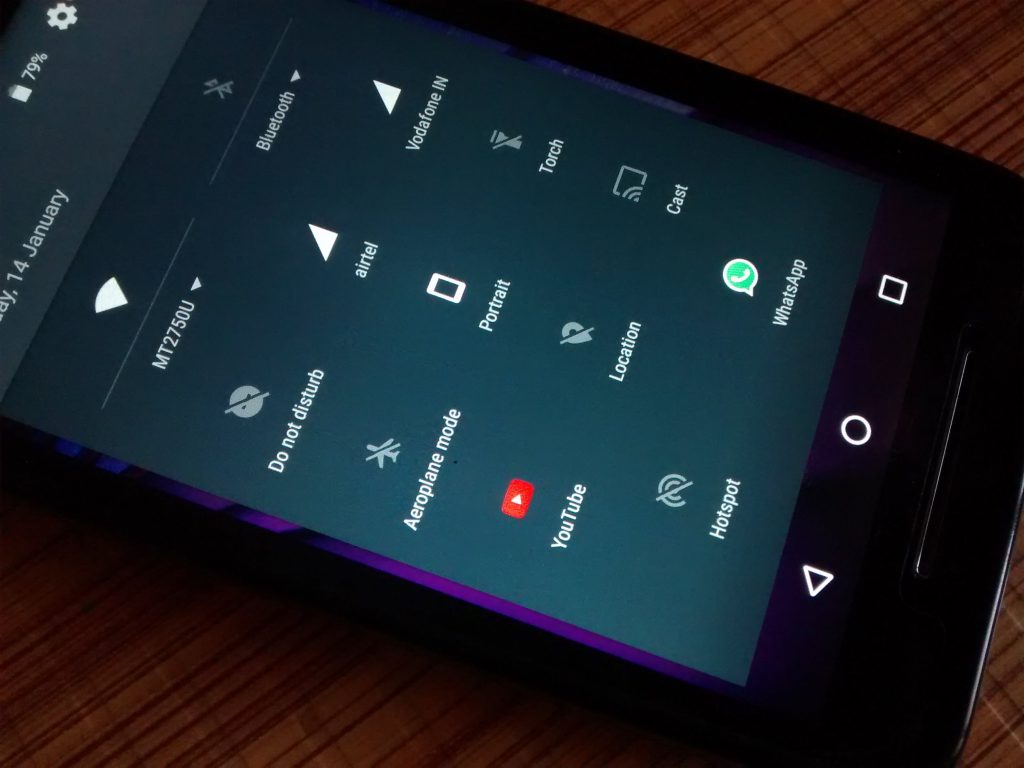
Tekrar uygulamaya gidiyoruz Özel Hızlı Ayarlar ve bayrağı öğeye ayarla "Bunu yaptım". Musluk Devam etmek ("Devam"). Ekran ayarları ekranı yüklenmelidir. Ona "normal" bir isim sormalısın. Hızlı Başlangıç \u200b\u200bPaneli adını hangi uygulamaya eklediğiniz simgeye dayanarak adını ayarlayın.
Sonra simgeyi ayarlamanız gerekir. Uygulamanız için en uygun olanı seçin.
Bir sonraki adım, simgeye basıldığında eylemi ayarlamaktır. Burada "Perdenin Altında" uygulama simgesini eklemek istiyorsanız uygulamanın lansmanını seçebilirsiniz. Ancak, İnternet sayfasına bir bağlantı da ekleyebilirsiniz. Daha sonra simgeye bir kaymanın etkisi URL adresine geçiş olacaktır.
Terlik sırasında uygulamanın başlatılması simge tarafından ayarlanır. Uygulamayı başlat. Bu bölümü seçtikten sonra, cihazınıza yüklenecek bir uygulama seçmeniz gerekir.
Tüm işlemler tamamlandıktan sonra, önceki tüm işlemleri onaylayan düğmeyi tıklamanız gerekir. Şimdi hızlı bir erişim paneli açabilir ve orada görünen yeni bir simge görebilirsiniz.
Uygulamanın önemli bir özelliği Özel Hızlı Ayarlar Pil kaynaklarını pratik olarak harcamıyor. Geliştirici, diğer uygulamalarla herhangi bir çatışma olmadığını garanti eder. Bu uygulama, Marshmallow'dan daha genç olan Android üzerinde de çalışabilir. Ancak, aynı zamanda bir kök elde etmelisiniz.
Olasılıklar:
- Herhangi bir arayüz değişikliği olmadan standart bir biçimde özel fayans eklemek
- Alternatif simgeler (1.200 inşa edilmiş -in, yüklü uygulamalardan üçüncü taraf ve simgelerin desteği)
- Ek pil enerjisi kullanmaz.
- Kısa ve uzun musluk için eylemler
- Uygulamaların hızlı başlatılması
- IFTT Senkronizasyon ve Destek
- Belirli bir URL adresini açmak
- Belirli ayarların aktivasyonu (Bluetooth, Wi-Fi ve diğerleri)
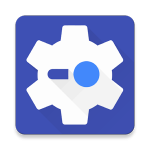 Oyun pazarı ile özel hızlı ayarları indirin
Oyun pazarı ile özel hızlı ayarları indirin
